നിങ്ങൾ ദിവസേന സോഷ്യൽ നെറ്റ്വർക്ക് ഇൻസ്റ്റാഗ്രാം ഉപയോഗിക്കുകയാണെങ്കിൽ, ആപ്ലിക്കേഷൻ്റെ ഏറ്റവും പുതിയ പതിപ്പുകളിൽ വെളിച്ചം കണ്ട ഉചിതമായ മെച്ചപ്പെടുത്തലുകൾ നിങ്ങൾ ശ്രദ്ധിച്ചിരിക്കണം. ഡാർക്ക് മോഡ് കൂടാതെ, ഉദാഹരണത്തിന്, ഓഗ്മെൻ്റഡ് റിയാലിറ്റി ഉപയോഗിക്കുന്ന പുതിയ ഇഫക്റ്റുകളും ഞങ്ങൾക്ക് ലഭിച്ചു. ഈ ഗൈഡിൽ, iPhone അല്ലെങ്കിൽ iPad-ലെ ഇൻസ്റ്റാഗ്രാം ആപ്ലിക്കേഷനിൽ നിങ്ങൾക്ക് എങ്ങനെ ഫിൽട്ടറുകളും ഇഫക്റ്റുകളും നിയന്ത്രിക്കാമെന്ന് നോക്കാം.
ആകാം നിങ്ങൾക്ക് താൽപ്പര്യമുണ്ട്

ഇൻസ്റ്റാഗ്രാമിൽ ഫിൽട്ടറുകളും ഇഫക്റ്റുകളും എങ്ങനെ കൈകാര്യം ചെയ്യാം
ആദ്യ ഘട്ടമെന്ന നിലയിൽ, നിങ്ങളുടെ ആപ്ലിക്കേഷനിലേക്ക് എങ്ങനെ ഇഫക്റ്റുകൾ ചേർക്കാം എന്നതിൽ നിങ്ങൾക്ക് താൽപ്പര്യമുണ്ടാകാം. ഇത് തീർച്ചയായും സങ്കീർണ്ണമായ ഒന്നുമല്ല, എന്നാൽ നിങ്ങൾക്ക് കൃത്യമായ നടപടിക്രമം അറിയില്ലെങ്കിൽ, നിങ്ങൾ ഈ ഓപ്ഷൻ ഇതുവരെ കണ്ടെത്തിയിട്ടുണ്ടാകില്ല. ഇഫക്റ്റ് ഗാലറി തുറക്കാൻ, ആപ്പ് തുറക്കുക ഇൻസ്റ്റാഗ്രാം, എന്നിട്ട് മുകളിൽ ഇടത് മൂലയിൽ അവർ തട്ടി ക്യാമറ ഐക്കൺ. ഇത് നിങ്ങളെ ക്യാമറ ഇൻ്റർഫേസിലേക്ക് കൊണ്ടുപോകും. ഇവിടെ നിങ്ങൾ അടിവസ്ത്രം മാത്രം ധരിക്കേണ്ടതുണ്ട് കുമിളകൾ, അതിൽ വിവിധ ഇഫക്റ്റുകൾ സ്ഥിതിചെയ്യുന്നു, അവ നീങ്ങി എല്ലാ വഴികളും വലത്തോട്ട് അവസാനം വരെ. കൂടെയുള്ള കുമിള ഇതാ ഭൂതക്കണ്ണാടി ഐക്കൺ പേരും ഇഫക്റ്റുകൾ പരിശോധിക്കുക. നിങ്ങൾ ഈ ബബിളിൽ ക്ലിക്ക് ചെയ്താൽ, നിങ്ങൾ ദൃശ്യമാകും ഇഫക്റ്റ് ഗാലറി, നിങ്ങൾക്ക് അവ എവിടെ ഡൗൺലോഡ് ചെയ്യാം.
ഇൻസ്റ്റാഗ്രാമിൽ ഇഫക്റ്റുകൾ ചേർക്കുന്നു
നിങ്ങൾക്ക് ഒരു ഇഫക്റ്റ് ഇഷ്ടമാണെങ്കിൽ, അതിൽ ക്ലിക്ക് ചെയ്യുക അവർ ക്ലിക്ക് ചെയ്തു. അതിനുശേഷം, അതിൻ്റെ പ്രിവ്യൂ ദൃശ്യമാകും, താഴെ ഇടത് കോണിലുള്ള ഓപ്ഷനിൽ നിങ്ങൾ ടാപ്പുചെയ്യേണ്ടതുണ്ട് പരീക്ഷിച്ചു നോക്കൂ. ഇത് ഇൻസ്റ്റാൾ ചെയ്യുന്നതിനുമുമ്പ് നിങ്ങൾ തിരഞ്ഞെടുത്ത ഇഫക്റ്റ് പരീക്ഷിക്കാൻ നിങ്ങളെ അനുവദിക്കുന്നു. നിങ്ങൾക്ക് ഇഫക്റ്റ് ഇഷ്ടമാണെങ്കിൽ, ചുവടെയുള്ളതിൽ ക്ലിക്കുചെയ്യുക പേര്, തുടർന്ന് ദൃശ്യമാകുന്ന മെനുവിൽ നിന്ന് ഒരു ഓപ്ഷൻ തിരഞ്ഞെടുക്കുക പ്രഭാവം സംരക്ഷിക്കുക. ഉപയോഗിച്ച് നിങ്ങൾക്ക് ഇഫക്റ്റ് ഗാലറിയിൽ കൂടുതൽ മുന്നോട്ട് പോകാം കുമിളകൾ സ്ക്രീനിൻ്റെ താഴെ, അല്ലെങ്കിൽ സെ കുരിശ് ഗാലറിയിലേക്ക് മടങ്ങുക. നിർഭാഗ്യവശാൽ, ഇഫക്റ്റ് ഗാലറിയിൽ നിലവിൽ തിരയൽ ഓപ്ഷനുകളൊന്നുമില്ല. നിങ്ങൾക്ക് ഒരു ഇഫക്റ്റ് കണ്ടെത്തണമെങ്കിൽ, അത് കണ്ടെത്തുന്നതുവരെ താഴേക്കും താഴേക്കും സ്ക്രോൾ ചെയ്യണം, അല്ലെങ്കിൽ നിങ്ങൾക്ക് ഉപയോഗിക്കാം ടാഗുകൾ സ്ക്രീനിൻ്റെ മുകളിൽ.
സുഹൃത്തുക്കളിൽ നിന്നും കഥകളിൽ നിന്നുമുള്ള ഇഫക്റ്റുകൾ
എന്നിരുന്നാലും, നിങ്ങൾക്ക് മിക്കപ്പോഴും നിങ്ങളുടെ സുഹൃത്തുക്കളിൽ നിന്ന് ഇഫക്റ്റുകൾ ലഭിക്കും, അവർക്ക് നേരിട്ടുള്ള സന്ദേശങ്ങളിൽ ഒരു ഫോട്ടോയായി നിങ്ങൾക്ക് അയയ്ക്കാൻ കഴിയും, അല്ലെങ്കിൽ നിങ്ങൾക്ക് അവ ഉപയോക്തൃ സ്റ്റോറികളിൽ കാണാൻ കഴിയും. നിങ്ങൾക്ക് ഒരു സന്ദേശത്തിൽ നിന്നോ സ്റ്റോറിയിൽ നിന്നോ ഒരു ഇഫക്റ്റ് ചേർക്കണമെങ്കിൽ, അതിൽ ടാപ്പുചെയ്യുക നസെവ് മുകളിൽ ഇടതുവശത്തുള്ള ഉപയോക്തൃനാമത്തിന് കീഴിൽ. അപ്പോൾ അത് നിങ്ങൾക്ക് പ്രദർശിപ്പിക്കും ഇഫക്റ്റ് മെനു, നിങ്ങൾക്ക് എളുപ്പത്തിൽ കഴിയുന്നിടത്ത് ശ്രമിക്കാൻ അല്ലെങ്കിൽ ഉടനെ ചേർക്കുക.
ഇഫക്റ്റുകൾ പ്രയോഗിക്കുകയും നീക്കം ചെയ്യുകയും ചെയ്യുന്നു
നിങ്ങൾ ഇഫക്റ്റുകൾ ചേർത്തുകഴിഞ്ഞാൽ, അവ ഉപയോഗിക്കാൻ തുടങ്ങുന്നതിനേക്കാൾ എളുപ്പമല്ല. ആപ്ലിക്കേഷനിൽ നിങ്ങൾക്ക് ഇത് നേടാനാകും യൂസേഴ്സ് വീണ്ടും നീങ്ങുക ക്യാമറ. നിങ്ങൾ സ്വമേധയാ ഡൗൺലോഡ് ചെയ്ത എല്ലാ ഇഫക്റ്റുകളും കണ്ടെത്തി ഒരു ഫലവുമില്ലാതെ ഡിഫോൾട്ട് ബബിളിൻ്റെ ഇടതുവശത്ത്. മുൻകൂട്ടി ഇൻസ്റ്റാൾ ചെയ്തതും ഇൻസ്റ്റാഗ്രാം സൃഷ്ടിച്ചതുമായ ഇഫക്റ്റുകൾ പിന്നീട് കണ്ടെത്തും ഡിഫോൾട്ട് ബബിളിൻ്റെ വലതുവശത്ത്. അതിനാൽ അതിന് ഒരു പ്രഭാവം പ്രയോഗിക്കാൻ നിങ്ങളുടെ വിരൽ കൊണ്ട് വലിച്ചിടുക അതു കഴിഞ്ഞു. നിങ്ങൾക്ക് ഇഫക്റ്റ് നീക്കംചെയ്യണമെങ്കിൽ, അതിൽ ടാപ്പുചെയ്യുക നസെവ് സ്ക്രീനിൻ്റെ താഴെ. തുടർന്ന് മെനുവിൽ നിന്ന് ഐക്കൺ തിരഞ്ഞെടുക്കുക അടുത്തത്, തുടർന്ന് മെനുവിൽ ടാപ്പ് ചെയ്യുക നീക്കം ചെയ്യുക.
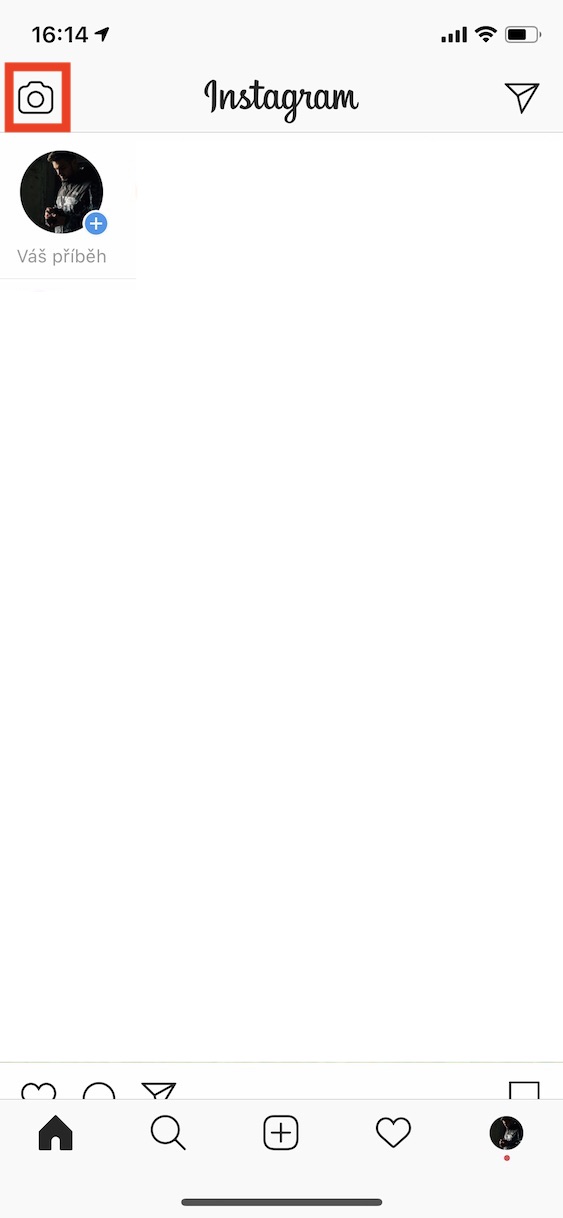
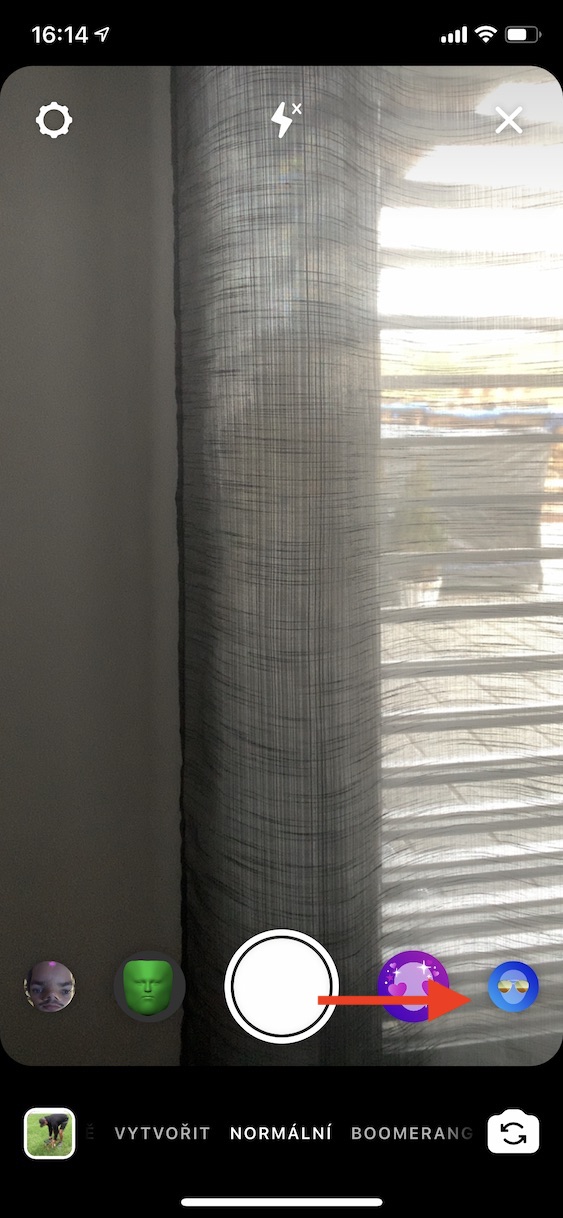
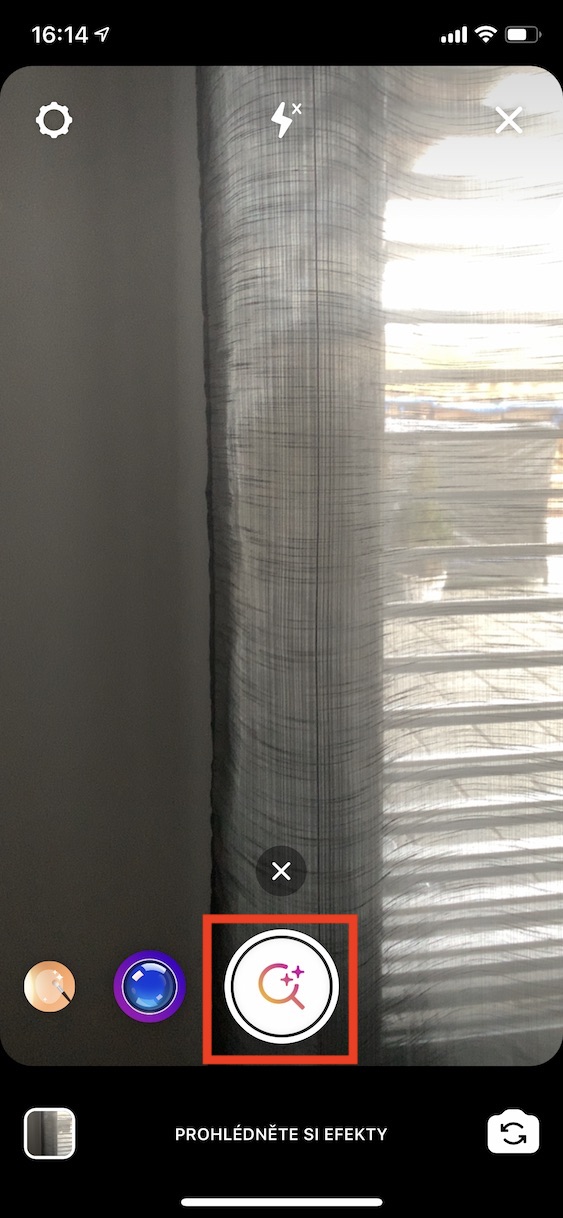
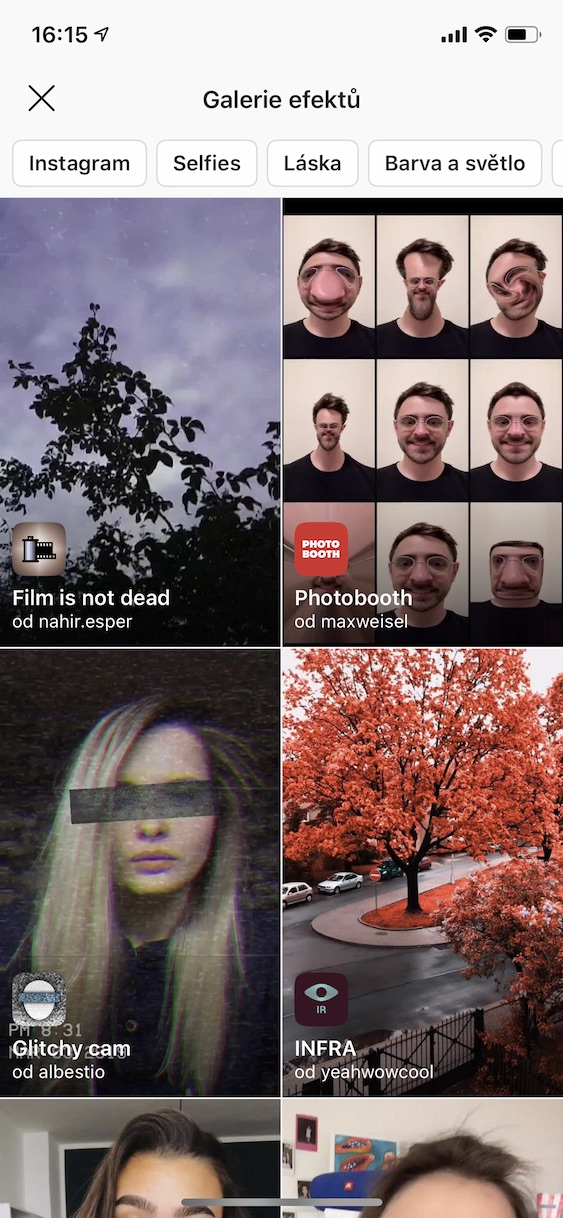

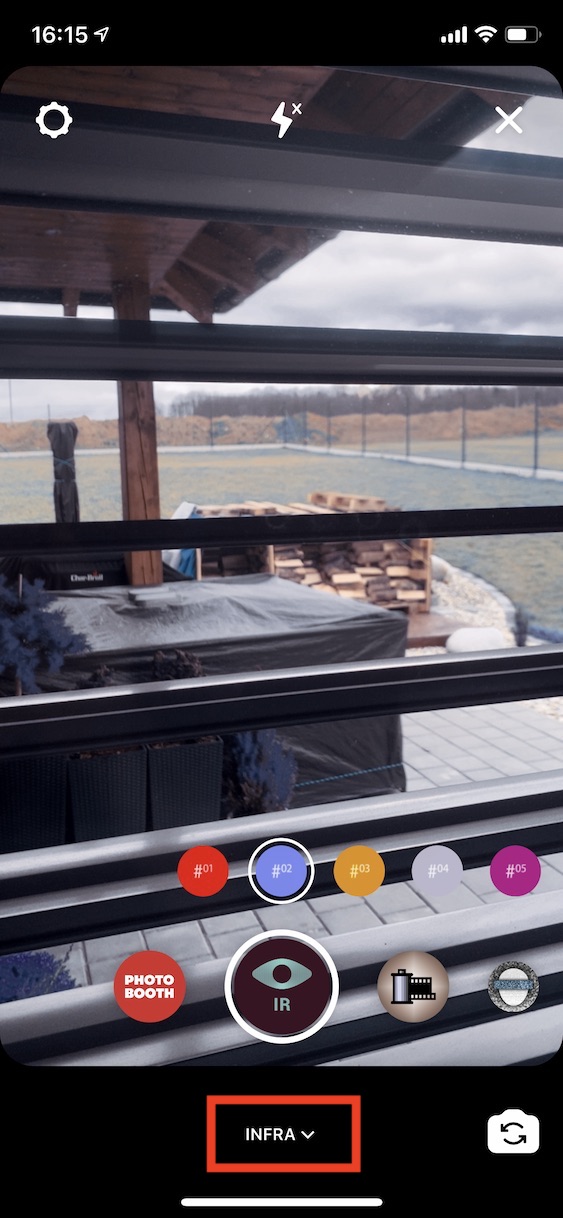
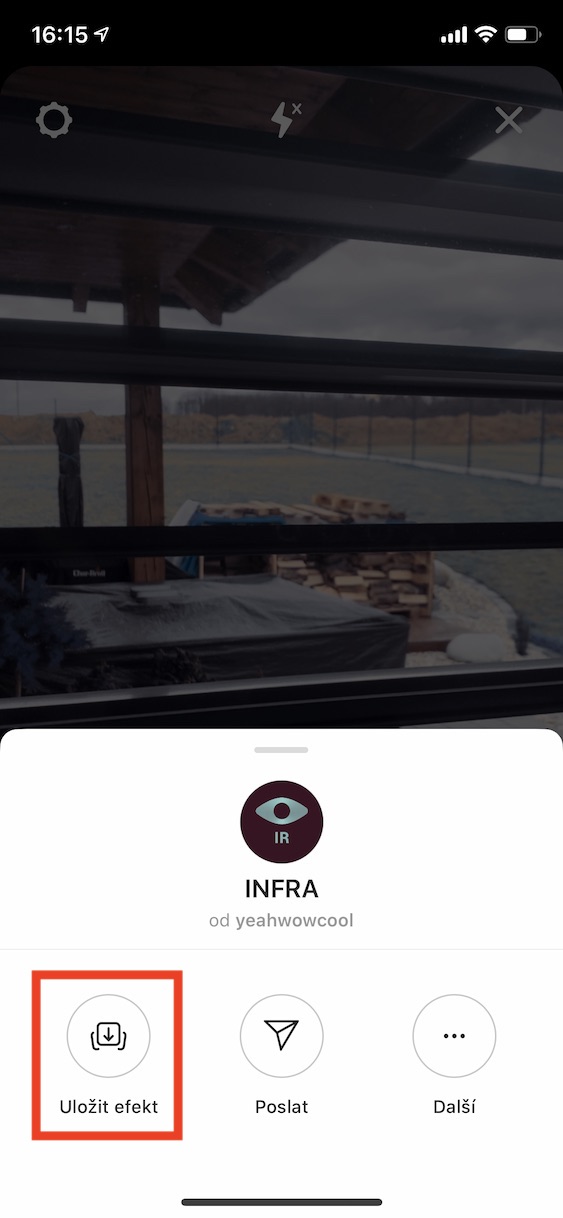

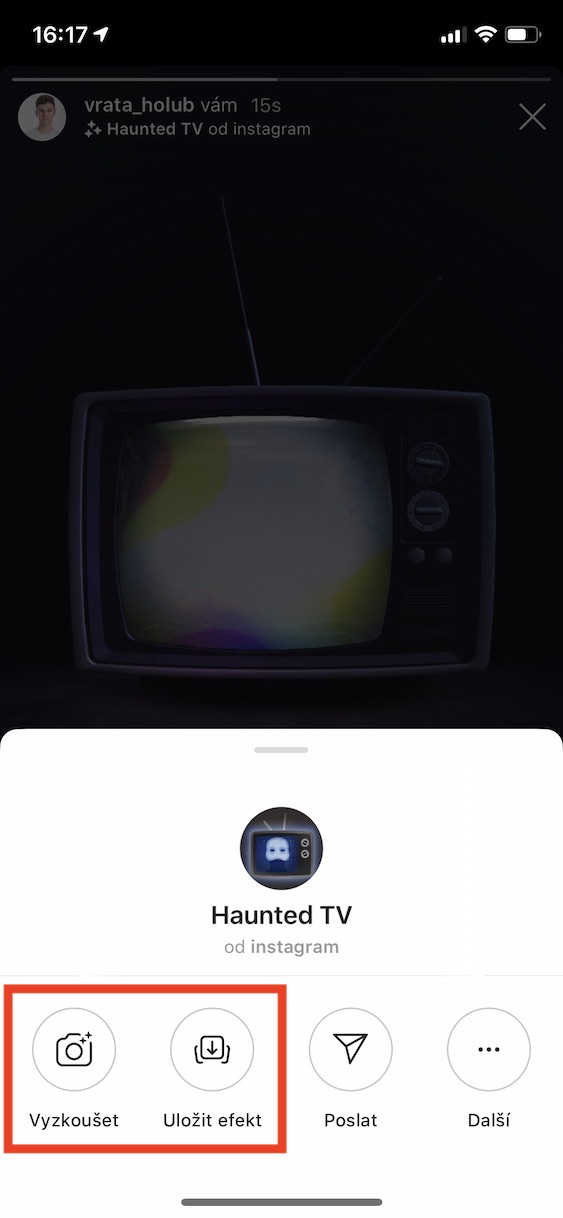
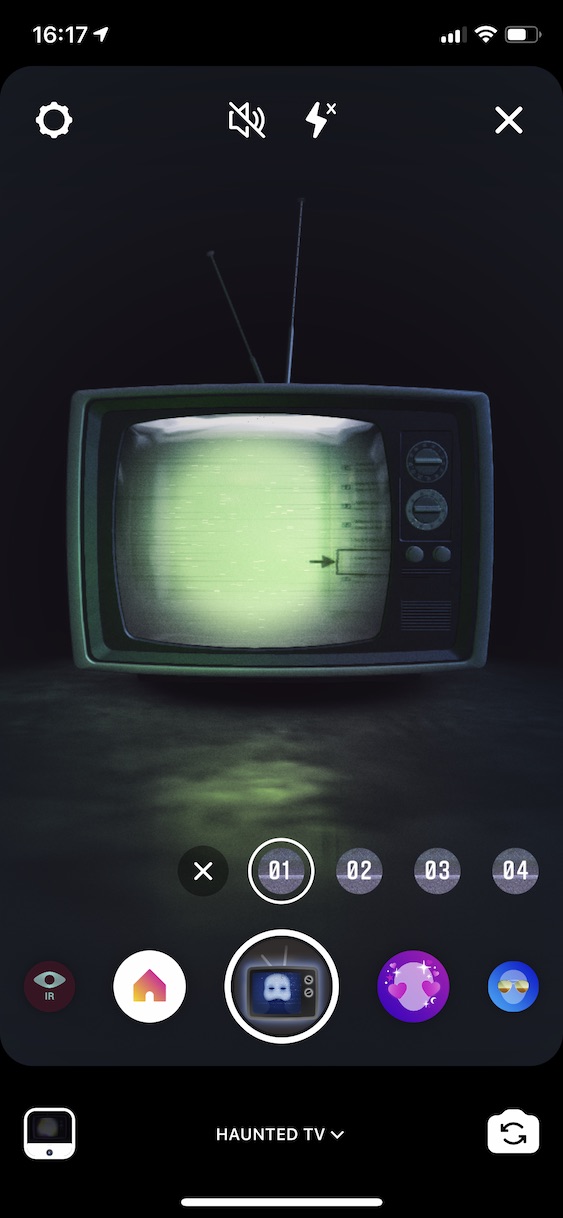

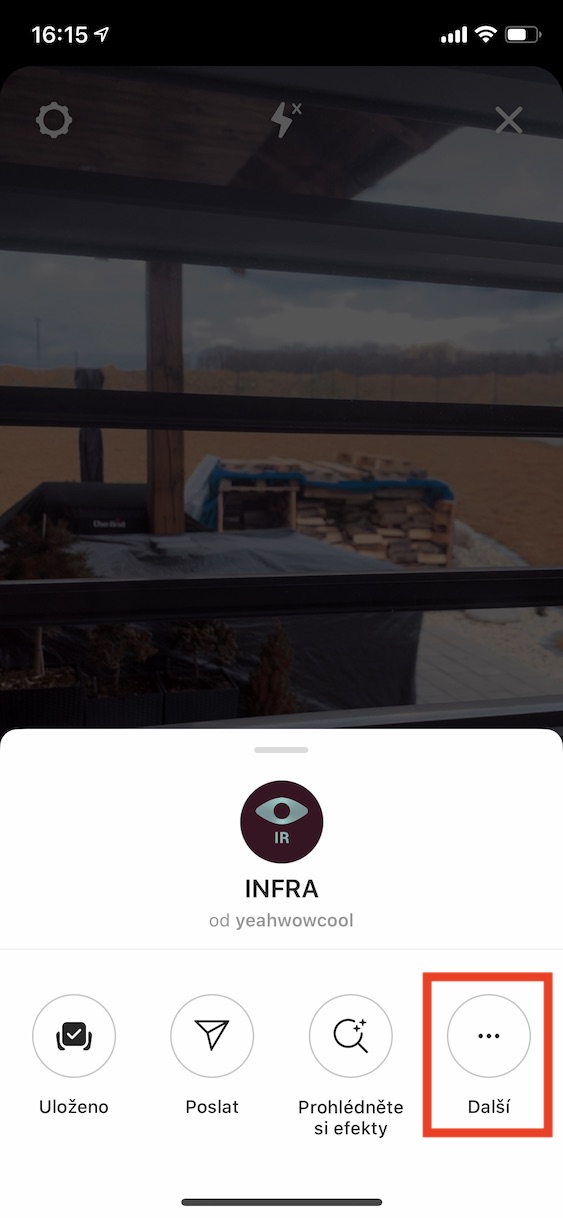
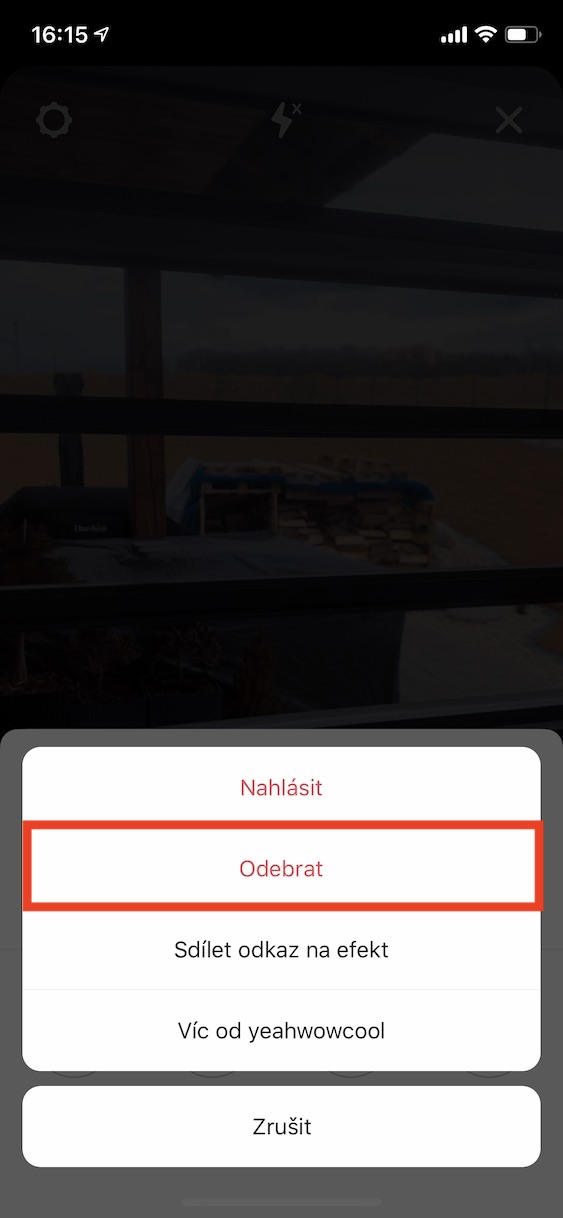
ഹലോ, ഞാൻ എൻ്റെ മൊബൈലിൽ എടുത്ത ഫോട്ടോയിൽ സേവ് ചെയ്ത ഇഫക്റ്റ് ഉപയോഗിക്കാനാകുമോ എന്ന് ചോദിക്കാൻ ആഗ്രഹിക്കുന്നു, അല്ലാതെ ഇൻസ്റ്റാസ്റ്ററി വഴിയല്ല.
ശുഭദിനം. എനിക്ക് അവിടെ ഇഫക്റ്റ് ബബിൾസ് ഇല്ലെങ്കിൽ എവിടെയാണ് പിശക് എന്ന് ചോദിക്കാൻ ഞാൻ ആഗ്രഹിക്കുന്നു. അതിനാൽ ഇഫക്റ്റുകൾ ഉപയോഗിക്കാനോ പുതിയവ ചേർക്കാനോ സാധ്യമല്ല. നന്ദി.
എനിക്കും ഇതേ പ്രശ്നമുണ്ട്, എനിക്ക് കുറച്ച് ഉപദേശം വേണം
എനിക്ക് അതേ കാര്യം തന്നെയുണ്ട്,.. എനിക്ക് ഇഫക്റ്റുകളുള്ള കുമിളകൾ പോലുമില്ല, ഒന്നും പ്രവർത്തിക്കുന്നില്ല
ദയവായി ചോദിക്കൂ, ഞാൻ വളരെക്കാലമായി കഥയിൽ ഒരു ഫിൽട്ടർ ഉപയോഗിക്കുന്നു, ഇത് എൻ്റെ പ്രിയപ്പെട്ടതാണ്, ഇപ്പോൾ ഞാൻ അവിടെ വെച്ചപ്പോൾ ഫോട്ടോ അപ്ലോഡ് ചെയ്യുന്നുണ്ടോ? ഇത് എങ്ങനെ സാധ്യമാകും, ദയവായി? നന്ദി🙏